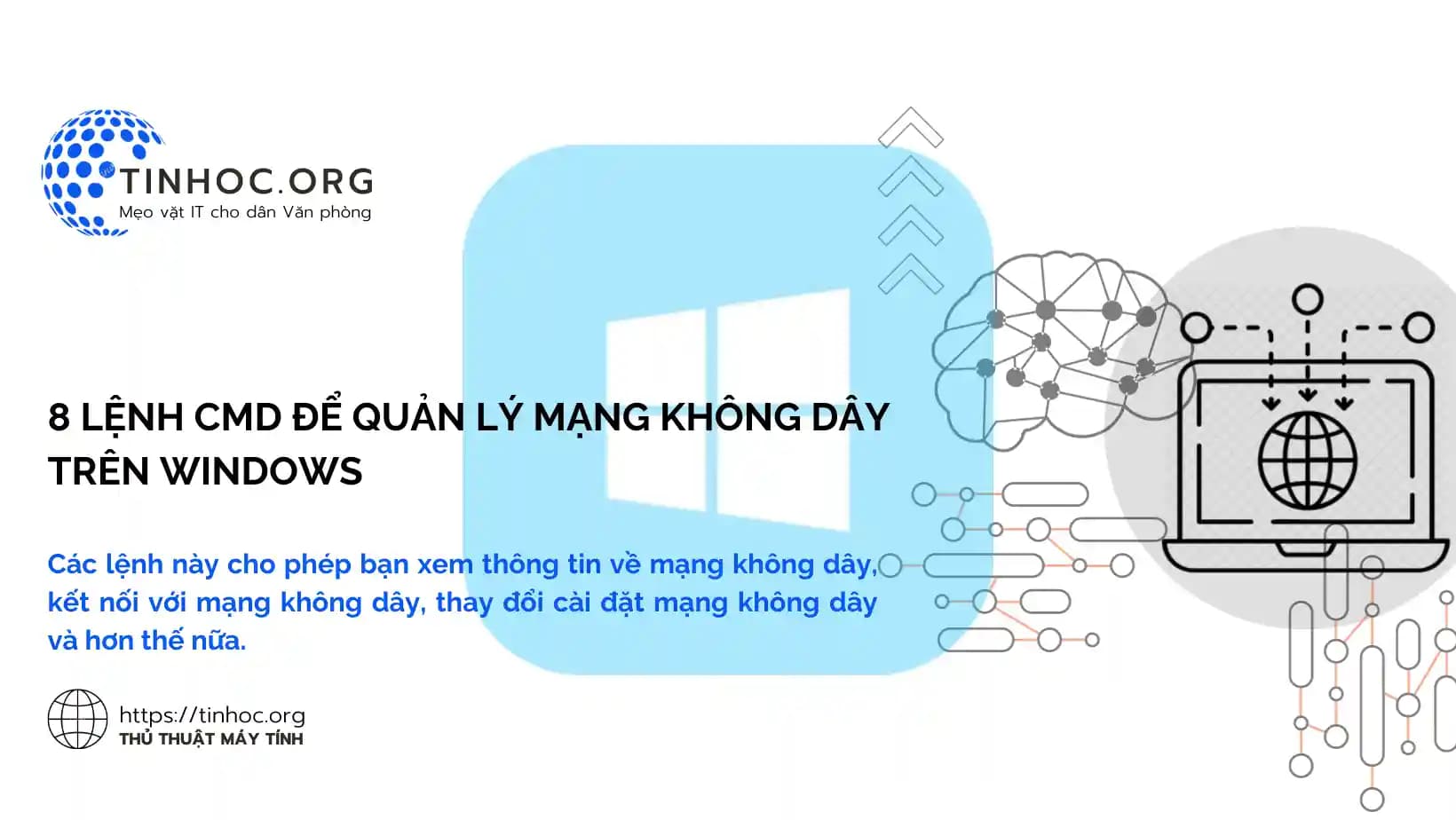I. 8 Lệnh CMD để quản lý mạng không dây trên Windows
1. Lệnh ipconfig
Lệnh ipconfig cung cấp thông tin về cài đặt mạng của máy tính, bao gồm địa chỉ IP, địa chỉ MAC, giao thức Internet (IP) và thông tin DNS.
Để xem thông tin về mạng không dây, hãy chạy lệnh sau:
ipconfig /all Có thể bạn sẽ cần:
2. Lệnh netsh
Lệnh netsh cung cấp các tùy chọn quản lý mạng nâng cao.
2.1. Lệnh netsh wlan show status
-
Lệnh
netsh wlan show statuscho phép bạn xem trạng thái của kết nối mạng không dây.
2.2. Một số ví dụ sử dụng lệnh netsh
-
Để xem danh sách các tùy chọn mạng không dây, hãy chạy lệnh sau:
netsh wlan show profiles -
Để xem danh sách các mạng không dây khả dụng, hãy chạy lệnh sau:
netsh wlan show networks -
Để kết nối với mạng không dây có tên "MyWiFi", hãy chạy lệnh sau:
netsh wlan connect name="MyWiFi" -
Để đặt mật khẩu cho mạng không dây có tên "MyWiFi", hãy chạy lệnh sau:
netsh wlan set profile name="MyWiFi" key="mypassword" -
Để xóa mạng không dây có tên "MyWiFi", hãy chạy lệnh sau:
netsh wlan delete profile name="MyWiFi" 3. Lệnh Ping
Lệnh ping là một trong những lệnh mạng cơ bản nhưng hữu ích nhất để sử dụng trong ứng dụng Command Prompt.
-
Theo mặc định, ping sẽ gửi 4 gói, mỗi gói chờ 4 giây trước khi hết thời gian.
-
Bạn có thể tăng số lượng gói như sau:
ping www.google.com -n 10 -
Và tăng thời gian chờ như sau (giá trị tính bằng mili giây):
ping www.google.com -w 6000 4. Lệnh Tracert
tracert là viết tắt của Route, giống như ping, nó gửi gói dữ liệu giống như một cách để khắc phục mọi sự cố mạng có thể gặp phải, nhưng theo dõi lộ trình của gói khi truyền từ máy chủ này đến máy chủ khác.
Cách sử dụng:
tracert tinhoc.org 5. Lệnh Pathping
pathping tương tự như tracert ngoại trừ việc cung cấp nhiều thông tin hơn (đồng nghĩa với việc phải mất nhiều thời gian hơn để thực thi).
Cách sử dụng:
pathping tinhoc.org 6. Lệnh Getmac
Lệnh getmac giúp hiển thị địa chỉ MAC của adapter mạng, bạn có thể thấy nhiều hơn một địa chỉ MAC tùy thuộc vào số lượng adapter liên quan đến mạng trên hệ thống.
Cách sử dụng:
getmac 7. Lệnh Nslookup
nslookup là viết tắt của Name Server Lookup, nó có rất nhiều sức mạnh, nhưng hầu hết người dùng lại không cần đến.
Đối với những người thường xuyên, công dụng chính của nslookup là tìm ra địa chỉ IP đằng sau một tên miền nhất định.
Cách sử dụng:
nslookup tinhoc.org 8. Lệnh Netstat
netstat là một công cụ để thống kê, chẩn đoán và phân tích mạng.
Nó mạnh mẽ và phức tạp, nhưng cũng đủ đơn giản nếu bạn bỏ qua các khía cạnh nâng cao không cần thiết.
Cách sử dụng:
netstat II. Một số lưu ý
-
Sử dụng Command Prompt với quyền quản trị viên để thực hiện các lệnh.
-
Tham khảo kỹ tài liệu trước khi sử dụng các lệnh nâng cao.
-
Bạn có thể tìm hiểu thêm về các lệnh CMD để quản lý mạng không dây trong tài liệu hỗ trợ của Microsoft.